Da quando Apple ha introdotto il primo iPod nel 2001, il suo aspetto chic e la sua ampia capacità di archiviazione lo hanno rapidamente reso uno dei lettori musicali portatili più popolari al mondo. Nel corso degli anni, Apple ha ampliato la serie iPod per includere modelli come iPod Classic, iPod Nano, iPod Shuffle e iPod Touch, soddisfacendo le diverse esigenze degli utenti.
Nel frattempo, Spotify, una popolare piattaforma di streaming musicale, ha attirato un'ampia base di utenti con la sua ricca libreria musicale. E molte persone vogliono avere Spotify su iPod per godersi le loro canzoni preferite su questi dispositivi iconici. Quindi, come sincronizzare Spotify su iPod Touch, Shuffle, Nano o Classic? Questa guida ti fornirà istruzioni passo dopo passo per farlo accadere. Cominciamo!

È possibile avere Spotify sull'iPod?
Sì, puoi usare Spotify sul tuo iPod, ma il fatto che funzioni o meno dipende dal modello di iPod che stai utilizzando.
Se stai usando un iPod touch (5a - 7a generazione) con iOS 15.0 o versione successiva, congratulazioni! Puoi scaricare e installare l'app Spotify direttamente dall'App Store e goderti la musica in streaming online. Al contrario, se il tuo iPod è un modello più vecchio come il iPod Classic, iPod Nano, o iPod shufflePurtroppo questi dispositivi non supportano Spotify in modo nativo.
Non arrenderti! Anche se il tuo iPod non supporta Spotify, c'è ancora un modo per goderti la tua musica. Puoi usare uno strumento di terze parti sul tuo computer per convertire la musica di Spotify in un formato senza DRM e poi sincronizzare Spotify con il tuo iPod. Sebbene questo metodo richieda passaggi extra, è molto efficace. Se vuoi sapere come scaricare musica da Spotify a iPod, continua a leggere.
Come riprodurre Spotify in streaming su iPod [per iPod Touch 5-7]
Attualmente, Spotify è ben compatibile con i modelli di iPod Touch tra la quinta e la settima generazione, nel frattempo, con i sistemi iOS 5 o successivi installati. Se sei uno dei fortunati utenti di iPod touch, puoi installare direttamente l'app Spotify sul tuo iPod Touch e riprodurre Spotify Music offline tramite l'abbonamento Spotify Premium. La guida è fornita proprio qui sotto per te.
Nota: Se vuoi ascoltare la musica di Spotify su qualsiasi iPod, TuneFab Spotify Music Converter offre una soluzione praticabile. Questo strumento è in grado di convertire canzoni, playlist, album e podcast da Spotify a MP3 o altri formati comuni. In questo modo puoi sincronizzare senza sforzo la musica di Spotify con l'iPod, indipendentemente dal modello.
100% Protetto
100% Protetto
Installa l'app Spotify su iPod Touch
Dopo aver verificato che il tuo iPod Touch sia compatibile con l'ultima versione dell'app Spotify, apri semplicemente l'App Store e cerca l'applicazione per completare l'installazione.
Oppure puoi andare sul sito ufficiale di Spotify per trovare il link per il download per completare l'installazione dell'app Spotify anche sul tuo iPod. Quindi, puoi goderti Spotify senza sforzo su iPod.
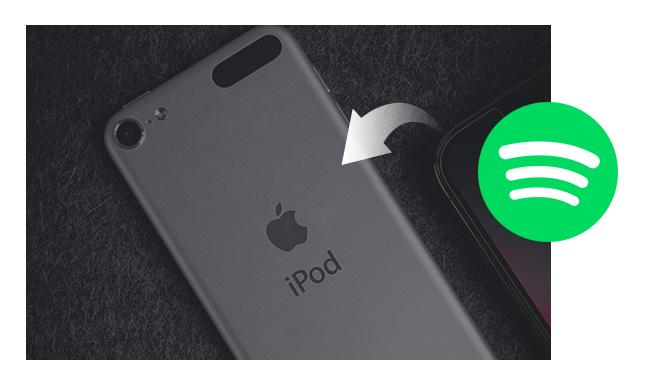
Riproduci Spotify su iPod Touch con Spotify Premium
Una volta installata l'app Spotify su iPod Touch, puoi scaricare i brani per lo streaming offline con l'abbonamento Spotify Premium:
1. Esegui l'app Spotify su iPod Touch.
2. Accedi utilizzando il tuo account Spotify Premium.
3. Sfoglia i brani o le playlist di Spotify che desideri scaricare per lo streaming offline su iPod Touch.
4. Clicca il Scaricare icona fornita nella playlist o nell'album di Spotify per completare il download della musica.
5. Vai a Impostazioni >> Riproduzione e attiva il Modalità Offline opzione per ascoltare i brani Spotify scaricati senza connettività di rete.
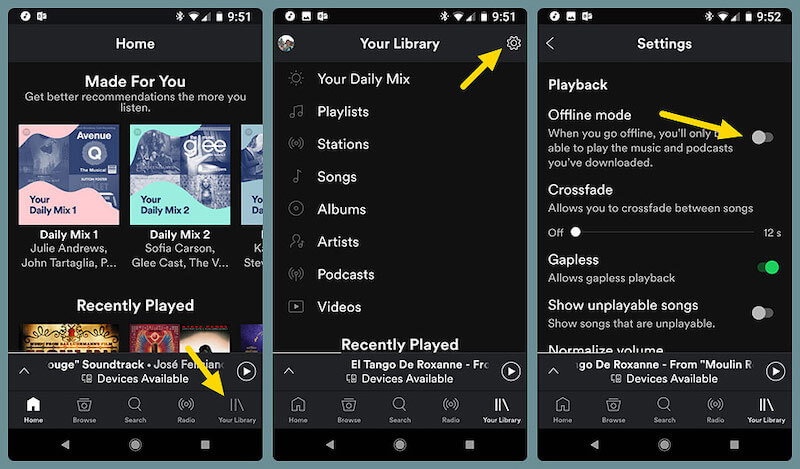
Come scaricare Spotify su iPod [per qualsiasi modello di iPod]
Puoi elaborare direttamente la riproduzione di Spotify all'interno dell'app Spotify, solo se utilizzi modelli di iPod Touch compatibili con Spotify. Ma cosa succede se sei un utente di iPod Shuffle, iPod Nano o iPod Classic che non riesce a ottenere l'app Spotify sul tuo dispositivo? In tali circostanze, il modo migliore è utilizzare uno strumento di terze parti per scarica Spotify senza l'app Spotify installata, quindi sincronizza i brani di Spotify sul tuo iPod: TuneFab Spotify Music Converter è uno strumento così affidabile.
TuneFab Spotify Music Converter funziona con la funzione di sblocco DRM, consentendoti di scaricare ed esportare qualsiasi brano, playlist o album Spotify sui tuoi computer Windows/Mac. Nel frattempo, è in grado di convertire Musica Spotify per MP3, M4A, WAV, FLAC, ALAC e AIFFPer una facile gestione, questo strumento incorpora anche il web player ufficiale di Spotify, in modo da poter navigare direttamente nel database musicale di Spotify e avviare il processo di download in una volta sola.
Una volta completato il download della musica, puoi importare i brani Spotify locali su iPod Shuffle/Nano/Classic per lo streaming offline, senza dover usare l'app Spotify.
I seguenti vantaggi sono anche i fattori chiave che attribuiscono alla popolarità di TuneFab Spotify Music Converter. Si prega di esaminarli:
Caratteristiche principali di TuneFab Apple Music Converter
● Scarica in batch i brani Spotify con qualità originale fino a 320 Kbps per una super esperienza di ascolto
● Accelerare le prestazioni di conversione per 35X più veloce in lotto
● Il programma offre encoder di output personalizzati e SampleRate e Bitrate ottimali per scaricare i brani Spotify nella qualità che preferisci.
● Funziona per elaborare la conversione automatica delle playlist semplicemente trascinando le playlist Spotify sul pulsante di conversione, senza doverle sincronizzare con l'app Spotify.
● Conserva completamente le informazioni ID3 e metadati per tutti i brani Spotify scaricati per consentire un riordino più comodo di Spotify Music offline
● Consente di personalizzare in modo flessibile i file di output in base alle informazioni ID3 e di creare una nuova cartella o rinominare il nome del brano.
Ora, continua a leggere e segui la guida alla manipolazione per vedere come funziona TuneFab Spotify Music Converter per scaricare brani Spotify da importare facilmente su iPod Shuffle/Nano/Classic:
Passaggio 1. Accedi a Spotify Web Player in TuneFab
Dopo aver installato TuneFab Spotify Music Converter, aprilo. Per iniziare, seleziona Spotify servizio nell'interfaccia principale, quindi accedi con il tuo account Spotify Free o Premium per accedere al web player Spotify ufficiale integrato.
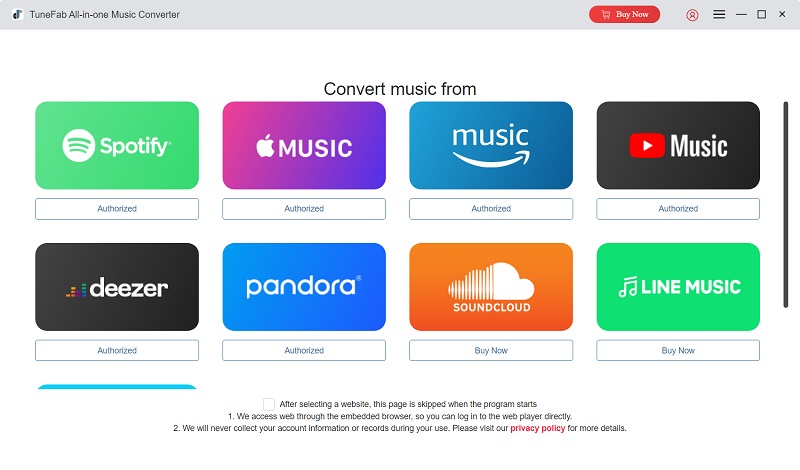
Passaggio 2. Seleziona le playlist di Spotify da scaricare
Una volta effettuato l'accesso, puoi navigare nel web player e selezionare le playlist o gli album Spotify che desideri scaricare sul tuo iPod per lo streaming offline. Avrai due modi disponibili per aggiungerli all'elenco di conversione.
1. Passa il mouse sulla copertina del brano e clicca su Aggiungi all'elenco di conversione pulsante.
2. Trascina e rilascia direttamente la musica di Spotify su pulsante Aggiungi rosso galleggiante dal lato giusto.

Passaggio 3. Configura i parametri per i brani Spotify
Successivamente, espandi l'elenco di conversione per visualizzare tutte le informazioni di download predefinite. Premi il pulsante menu a discesa del formato di output per selezionare un'opzione preferita. Puoi anche impostare un formato di output unificato per tutti i file musicali in modo conveniente selezionando Applica a tuttiInoltre, puoi seguire lo stesso procedimento per regolare il bitrate e la frequenza di campionamento in base alle tue esigenze.

Passaggio 4. Procedere al download dei brani Spotify
Quindi, tocca semplicemente il Converti tutto pulsante per avviare il download delle canzoni di Spotify sui computer. Accederai ai file musicali scaricati nel modulo Finished cliccando sull'icona della cartella.

Trasferisci musica da Spotify a iPod Shuffle/Nano/Classic
Ora, quando le canzoni Spotify scaricate sono pronte, è il momento di sincronizzare Spotify con iPod Nano, Shuffle o Classic per ascoltarle offline senza problemi. Seguiamo le istruzioni di seguito in base al sistema operativo del tuo computer.
Per PC Windows e macOS Mojave o versioni precedenti
1. Avvia iTunes e aggiungi i file musicali Spotify locali alla libreria di iTunes facendo clic su File >> Aggiungi file alla libreria... sulla barra dei menu.
2. Collega il tuo iPod al computer tramite un cavo USB. Successivamente, fai clic sull'icona del dispositivo in iTunes per confermare la creazione della connessione.
3. Sulla sinistra Impostazioni profilo pannello, selezionare Musica >> Sincronizza musica >> Playlist, artisti, album e generi selezionati.
4. Ora, accedi Playlist >> Aggiunte di recente e tocca APPLICA per confermare la sincronizzazione immediata della musica Spotify sul tuo iPod.
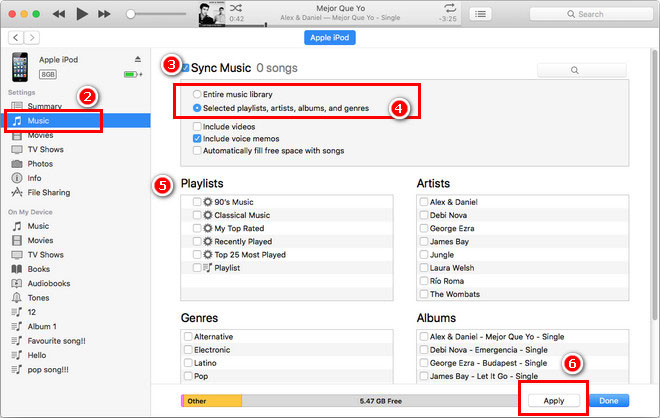
Per macOS Catalina o versioni successive
1. Collega l'iPod al computer tramite un cavo USB.
2. Aperto Finder sul tuo Mac e seleziona il tuo dispositivo iPod nella sezione Posizioni sul lato sinistro. Scegli Affidati ad per andare avanti se richiesto.
3. Clic Musica sulla riga di navigazione. Premi il pulsante Sincronizzare la musica sull'iPod casella di controllo e quindi, scegliere Artisti, album, generi e playlist selezionati.
4. Trova e seleziona i brani Spotify sul Mac che desideri sincronizzare con il tuo iPod.
5. Clicca sul APPLICA pulsante per iniziare a trasferire le canzoni di Spotify su iPod Shuffle, Nano o Classic. Ricordati di non scollegare l'iPod prima che la sincronizzazione termini.

Domande frequenti su Spotify su iPod
1. Qual è la differenza tra i diversi modelli di iPod?
Molte persone considerano gli iPod come migliori lettori MP3 Spotify, ma come sceglierne uno? Quali sono le differenze tra iPod Touch, Nano, Shuffle, Mini e Classic? Per saperne di più su Spotify su iPod, ecco una rapida panoramica.
| Modello | iPod touch | iPod Nano | iPod shuffle | iPod Classic |
| Introdurre in | 2007 | 2005 | 2005 | 2001 |
| Ultra-Grande | 16 - 256 GB | 8 - 16 GB | 2 - 4 GB | 80 - 160 GB |
| Dimensione dello schermo | 3.5 - 4 pollici | 1.5 - 2.5 pollici | Nessuna | 2 - 2.5 pollici |
| Navigazione | Display multitouch | Display multi-touch/rotella cliccabile | Pannello di controllo | Ghiera cliccabile |
| Connettività | Wi-Fi, Bluetooth, connettore Lightning | USB 2.0, connettore dock, jack per cuffie da 3.5 mm, Bluetooth 4.0, connettore Lightning | USB 2.0, jack per cuffie da 3.5 mm | USB 2.0, connettore dock, firewire |
| Fuori produzione | ✔️ | ✔️ | ✔️ | ✔️ |
| Supporta Spotify | ✔️ | ❌ | ❌ | ❌ |
2. Perché non riesci a sincronizzare Spotify con l'iPod?
Se non riesci a sincronizzare Spotify con il tuo iPod, in genere le cause principali sono due:
● Utilizzare modelli non supportati. È fondamentale notare che Spotify non è supportato sui vecchi modelli di iPod, come iPod Classic, Nano e Shuffle. Quindi non puoi scaricare Spotify direttamente su iPod.
● Includere problemi di formato incompatibile. La musica di Spotify è protetta da DRM e criptata in un formato proprietario (Ogg Vorbis), compatibile solo con dispositivi autorizzati. Di conseguenza, non è possibile trasferirla per la riproduzione su altri dispositivi. Nel caso te lo stessi chiedendo, i formati audio compatibili per iPod includono AAC, MP3, AIFF, WAV e Apple Lossless.
Le parole finali
Per gli utenti di iPod Touch, probabilmente sei disponibile per riprodurre Spotify su iPod direttamente con l'app Spotify installata sul dispositivo. Ma per scaricare i brani offline senza premium o utilizzando vecchi modelli di iPod come iPod Shuffle/Nano/Classic, TuneFab Spotify Music Converter sarà uno strumento indispensabile per te, che ti aiuta a rimuovere DRM dalle canzoni di Spotify.
Con esso, puoi seguire questa guida alla manipolazione per elaborare il download della musica e trasferire facilmente Spotify su iPod. Provalo!













